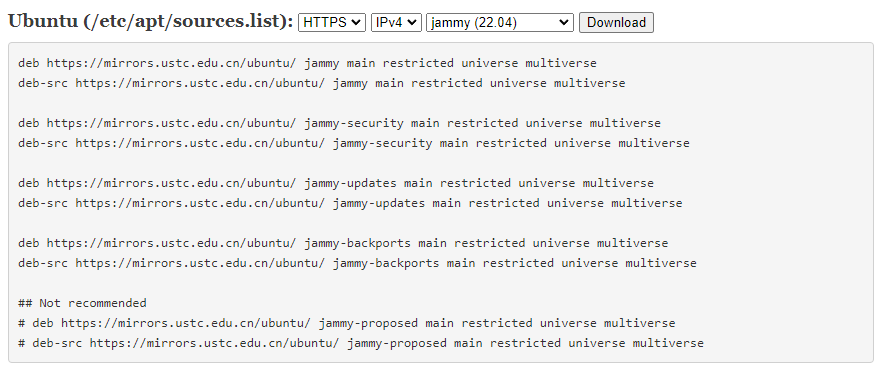搜索到与14篇与 的结果
-
 centos7一键安装远程桌面 使用要求最低硬件要求:CPU核心≥1核心,内存≥1 GB,磁盘空间≥15 GB系统为全新CentOS 7 最小化安装版本请尽量不要使用 OpenVZ 虚拟化的机器运行此脚本脚本功能只需一键,即可为CentOS安装桌面环境和RDP远程桌面连接。为您的Linux系统运行Windows应用程序。脚本自动帮你安装Wine X64和X86,现在可以在Linux上运行Windows应用程序。例如:Telegram、WeChat、Thunder默认创建3GB交换内存。 避免内存不足导致的错误。(交换位置:/var/swapd)自动安装中文输入环境,中文支持。安装人们推荐的软件,例如浏览器和输入法。(包含Chrome,Firefox)安装远程桌面客户端。(支持RDP/SSH/NX/SFTP/VNC/XDMCP协议)使用教程请仔细阅读上述详情后,使用Root用户运行如下脚本:curl -sSL https://raw.githubusercontent.com/MeowLove/CentOS-One-click-Installation-of-Desktop-Environment-and-Remote-Desktop-Connection-RDP/master/download/main/install.sh | bash完成后。你就可以连接IP:3389(通过远程桌面连接)。默认RDP登陆账号:root,密码:你的root密码。其他说明创建新用户时,请授权新用户RDP远程连接。 你需要这样做。(我将演示授权新用户CXT)① 首先你应该在[控制中心]-[用户和组群]创建新用户。② 使用root用户切换进入到CXT的目录。cd /home/CXT③ 输入下面的命令(你需要注意,下面命令中引号是”英文状态单引号”。)touch ./.Xclientsecho 'mate-session' > ./.Xclientschmod a+x ./.Xclients几个常见问题1、wine下QQ无法输入:在终端输入命令winecfg打开wine设置增加程序设置中浏览并添加QQ.exe切换标签而至“函数库”在新增函数库顶替中浏览并选择msvcp60,riched20,riched32确定后注销系统并重新登录即可2、中文输入法:系统-》控制-》输入法选择器-》ibus输入法即可。
centos7一键安装远程桌面 使用要求最低硬件要求:CPU核心≥1核心,内存≥1 GB,磁盘空间≥15 GB系统为全新CentOS 7 最小化安装版本请尽量不要使用 OpenVZ 虚拟化的机器运行此脚本脚本功能只需一键,即可为CentOS安装桌面环境和RDP远程桌面连接。为您的Linux系统运行Windows应用程序。脚本自动帮你安装Wine X64和X86,现在可以在Linux上运行Windows应用程序。例如:Telegram、WeChat、Thunder默认创建3GB交换内存。 避免内存不足导致的错误。(交换位置:/var/swapd)自动安装中文输入环境,中文支持。安装人们推荐的软件,例如浏览器和输入法。(包含Chrome,Firefox)安装远程桌面客户端。(支持RDP/SSH/NX/SFTP/VNC/XDMCP协议)使用教程请仔细阅读上述详情后,使用Root用户运行如下脚本:curl -sSL https://raw.githubusercontent.com/MeowLove/CentOS-One-click-Installation-of-Desktop-Environment-and-Remote-Desktop-Connection-RDP/master/download/main/install.sh | bash完成后。你就可以连接IP:3389(通过远程桌面连接)。默认RDP登陆账号:root,密码:你的root密码。其他说明创建新用户时,请授权新用户RDP远程连接。 你需要这样做。(我将演示授权新用户CXT)① 首先你应该在[控制中心]-[用户和组群]创建新用户。② 使用root用户切换进入到CXT的目录。cd /home/CXT③ 输入下面的命令(你需要注意,下面命令中引号是”英文状态单引号”。)touch ./.Xclientsecho 'mate-session' > ./.Xclientschmod a+x ./.Xclients几个常见问题1、wine下QQ无法输入:在终端输入命令winecfg打开wine设置增加程序设置中浏览并添加QQ.exe切换标签而至“函数库”在新增函数库顶替中浏览并选择msvcp60,riched20,riched32确定后注销系统并重新登录即可2、中文输入法:系统-》控制-》输入法选择器-》ibus输入法即可。 -
 记录一个安装nps的文章 nps1、简介官网:https://ehang-io.github.io/nps/#/项目:https://github.com/ehang-io/nps版本:https://github.com/ehang-io/nps/releasesdocker:https://hub.docker.com/r/ffdfgdfg/npc2.安装包安装(1)下载对应的系统版本即可,服务端和客户端是单独的(我这里下载linux_amd64_server.tar.gz)下载地址:https://github.com/ehang-io/nps/releases解压NPStar -zxvf linux_amd64_server.tar.gz或者直接执行下面命令下载并解压服务端wget https://github.com/ehang-io/nps/releases/download/v0.26.10/linux_amd64_server.tar.gz&& tar zxvf linux_amd64_server.tar.gz(2)安装NPS,进入安装目录输入命令sudo ./nps install(3)启动前修改nps/conf/nps.conf配置文件编辑配置文件cd npschmod +x nps#新版中app.conf已更名为nps.conf#nano或者vi命令打开指定文件进行编辑nano conf/nps.conf启动NPS(命令任选一个,)sudo nps start./nps start其他命令配置文件重载sudo nps reload# 停止nps stop# 重启nps restart# 服务端更新nps-update update3.docker安装下载完服务器压缩包后,解压,然后进入解压后的文件夹使用方式1、拉取nps镜像docker pull ffdfgdfg/nps2、创建nps挂载文件目录(自己随意设置)mkdir -p /mnt/sdc/nps/conf3、从github上拉取conf文件信息https://github.com/ehang-io/nps/tree/master/conf4、上传conf文件的内容到刚创建好的挂载目录5、修改nps.conf文件 主要修改一些端口6、启动nps,设置对外映射的端口区间docker run -d --name npc --net=host -v <本机conf目录>:/conf ffdfgdfg/npc -config=/conf/npc.conf7、放行宝塔和服务器端口19000-190107、访问你的服务器iphttp://ip:19003/login/index默认的登录账户密码:admin:admin8、创建客户端查看-server和 -vkey9、创建tcp隧道绑定创建的客户端编号10、下载nps客户端的服务,修改npc.conf文件 ,设置 -server 和-vkey的值11、启动退出当前目录,启动npc服务,即可实现内网穿透
记录一个安装nps的文章 nps1、简介官网:https://ehang-io.github.io/nps/#/项目:https://github.com/ehang-io/nps版本:https://github.com/ehang-io/nps/releasesdocker:https://hub.docker.com/r/ffdfgdfg/npc2.安装包安装(1)下载对应的系统版本即可,服务端和客户端是单独的(我这里下载linux_amd64_server.tar.gz)下载地址:https://github.com/ehang-io/nps/releases解压NPStar -zxvf linux_amd64_server.tar.gz或者直接执行下面命令下载并解压服务端wget https://github.com/ehang-io/nps/releases/download/v0.26.10/linux_amd64_server.tar.gz&& tar zxvf linux_amd64_server.tar.gz(2)安装NPS,进入安装目录输入命令sudo ./nps install(3)启动前修改nps/conf/nps.conf配置文件编辑配置文件cd npschmod +x nps#新版中app.conf已更名为nps.conf#nano或者vi命令打开指定文件进行编辑nano conf/nps.conf启动NPS(命令任选一个,)sudo nps start./nps start其他命令配置文件重载sudo nps reload# 停止nps stop# 重启nps restart# 服务端更新nps-update update3.docker安装下载完服务器压缩包后,解压,然后进入解压后的文件夹使用方式1、拉取nps镜像docker pull ffdfgdfg/nps2、创建nps挂载文件目录(自己随意设置)mkdir -p /mnt/sdc/nps/conf3、从github上拉取conf文件信息https://github.com/ehang-io/nps/tree/master/conf4、上传conf文件的内容到刚创建好的挂载目录5、修改nps.conf文件 主要修改一些端口6、启动nps,设置对外映射的端口区间docker run -d --name npc --net=host -v <本机conf目录>:/conf ffdfgdfg/npc -config=/conf/npc.conf7、放行宝塔和服务器端口19000-190107、访问你的服务器iphttp://ip:19003/login/index默认的登录账户密码:admin:admin8、创建客户端查看-server和 -vkey9、创建tcp隧道绑定创建的客户端编号10、下载nps客户端的服务,修改npc.conf文件 ,设置 -server 和-vkey的值11、启动退出当前目录,启动npc服务,即可实现内网穿透 -
 记录一台VPS搭建DOCKER的几个镜像 系统为原装centos7.6,安装git,yum install -y git一键安装curl -fsSL https://get.docker.com | bash -s docker启动systemctl start docker创建自定义网络(方便后期自定义内网IP)docker network create --subnet=172.100.100.0/24 DockerNetBridge接下来安装docker管理面版docker run -d --restart=always --name="portainer" --net DockerNetBridge --ip 172.100.100.2 -p 9000:9000 -v /var/run/docker.sock:/var/run/docker.sock 6053537/portainer-ce可以IP访问,当然也可以绑定域名绑定域名方法在nginx-proxy-manager设置转发,Forward Hostname填写172.100.100.2,端口9000接下来安装nginx-proxy-manager中文版docker run -itd --restart=always --name nginx --net DockerNetBridge --ip 172.100.100.3 -p 80:80 -p 443:443 -p 81:81 --privileged=true -v /nginx/data:/data -v /nginx/letsencrypt:/etc/letsencrypt chishin/nginx-proxy-manager-zh:latest默认的账号:admin@example.com,密码:changeme接下来安装oneapimkdir /home/one-api//直接dockerhub模式docker run --name one-api -itd --privileged=true --restart always --net DockerNetBridge --ip 172.100.100.102 -e TZ=Asia/Shanghai -v /home/one-api:/data justsong/one-api//dockerfile模式git clone https://github.com/yikcms/one-api.gitdocker build -t one-api .接下来在nginx-proxy-manager设置转发,Forward Hostname填写172.100.100.102,端口3000,高级设置里面填上proxy_http_version 1.1; proxy_connect_timeout 4s;proxy_read_timeout 60s;proxy_send_timeout 12s;proxy_set_header Upgrade $http_upgrade;proxy_set_header Connection "Upgrade";访问你绑定的域名,默认账号密码root 123456接下来安装pandoradocker run -itd --restart=always --name pandora --net DockerNetBridge --ip 172.100.100.105 -e PANDORA_SERVER=0.0.0.0:3000 -e PANDORA_CLOUD=cloud pengzhile/pandora如果使用第三方的api卡,可以使用自己搭建的,添加参数-e CHATGPT_API_PREFIX=自己搭建的代理地址接下来在nginx-proxy-manager设置转发,Forward Hostname填写172.100.100.105,端口3000,高级设置里面填上proxy_http_version 1.1; proxy_connect_timeout 4s;proxy_read_timeout 60s;proxy_send_timeout 12s;proxy_set_header Upgrade $http_upgrade;proxy_set_header Connection "Upgrade";接下来安装一个ChatGPT-Next-Webdocker run -itd --name nextgpt -e OPENAI_API_KEY=sk-xxxx -e CODE=你的密码 --net DockerNetBridge --ip 172.100.100.108 -e BASE_URL=http://172.100.100.102:3000 yidadaa/chatgpt-next-web如果使用第三方的api卡,可以使用自己搭建的,添加参数-e CHATGPT_API_PREFIX=自己搭建的代理地址接下来在nginx-proxy-manager设置转发,Forward Hostname填写172.100.100.108,端口3000,高级设置里面填上proxy_http_version 1.1; proxy_connect_timeout 4s;proxy_read_timeout 60s;proxy_send_timeout 12s;proxy_set_header Upgrade $http_upgrade;proxy_set_header Connection "Upgrade";接下来安装一个无头chrome浏览器docker run -itd --name chrom --net DockerNetBridge --ip 172.100.100.110 hongjiang11/python-api:1.4接下来在nginx-proxy-manager设置转发,Forward Hostname填写172.100.100.110,端口80,高级设置里面填上api 访问/?url = 网址 chrome 无头解析 /chrome/?url = 网站接下来安装一个远程chromium浏览器docker run -itd --name rdp --shm-size 256m --net DockerNetBridge --ip 172.100.100.115 -p 3388:3389 danielguerra/alpine-xfce4-xrdp修改默认密码docker exec -ti rdp passwd alpine安装一个m3u8视频离线下载器mkdir /home/ffandowndocker run -itd --name m3u8 --net DockerNetBridge --ip 172.100.100.126 -v /home/ffandown:/app/media h55205l/ffandown:v2接下来在nginx-proxy-manager设置转发,Forward Hostname填写172.100.100.126,端口8081,高级设置里面填上。这里也可以选择Custom locations模式。使用方法直接访问域名即可,也可以使用api形式,给https://域名/down 发送post,{name:'文件名',url:'m3u8链接'}
记录一台VPS搭建DOCKER的几个镜像 系统为原装centos7.6,安装git,yum install -y git一键安装curl -fsSL https://get.docker.com | bash -s docker启动systemctl start docker创建自定义网络(方便后期自定义内网IP)docker network create --subnet=172.100.100.0/24 DockerNetBridge接下来安装docker管理面版docker run -d --restart=always --name="portainer" --net DockerNetBridge --ip 172.100.100.2 -p 9000:9000 -v /var/run/docker.sock:/var/run/docker.sock 6053537/portainer-ce可以IP访问,当然也可以绑定域名绑定域名方法在nginx-proxy-manager设置转发,Forward Hostname填写172.100.100.2,端口9000接下来安装nginx-proxy-manager中文版docker run -itd --restart=always --name nginx --net DockerNetBridge --ip 172.100.100.3 -p 80:80 -p 443:443 -p 81:81 --privileged=true -v /nginx/data:/data -v /nginx/letsencrypt:/etc/letsencrypt chishin/nginx-proxy-manager-zh:latest默认的账号:admin@example.com,密码:changeme接下来安装oneapimkdir /home/one-api//直接dockerhub模式docker run --name one-api -itd --privileged=true --restart always --net DockerNetBridge --ip 172.100.100.102 -e TZ=Asia/Shanghai -v /home/one-api:/data justsong/one-api//dockerfile模式git clone https://github.com/yikcms/one-api.gitdocker build -t one-api .接下来在nginx-proxy-manager设置转发,Forward Hostname填写172.100.100.102,端口3000,高级设置里面填上proxy_http_version 1.1; proxy_connect_timeout 4s;proxy_read_timeout 60s;proxy_send_timeout 12s;proxy_set_header Upgrade $http_upgrade;proxy_set_header Connection "Upgrade";访问你绑定的域名,默认账号密码root 123456接下来安装pandoradocker run -itd --restart=always --name pandora --net DockerNetBridge --ip 172.100.100.105 -e PANDORA_SERVER=0.0.0.0:3000 -e PANDORA_CLOUD=cloud pengzhile/pandora如果使用第三方的api卡,可以使用自己搭建的,添加参数-e CHATGPT_API_PREFIX=自己搭建的代理地址接下来在nginx-proxy-manager设置转发,Forward Hostname填写172.100.100.105,端口3000,高级设置里面填上proxy_http_version 1.1; proxy_connect_timeout 4s;proxy_read_timeout 60s;proxy_send_timeout 12s;proxy_set_header Upgrade $http_upgrade;proxy_set_header Connection "Upgrade";接下来安装一个ChatGPT-Next-Webdocker run -itd --name nextgpt -e OPENAI_API_KEY=sk-xxxx -e CODE=你的密码 --net DockerNetBridge --ip 172.100.100.108 -e BASE_URL=http://172.100.100.102:3000 yidadaa/chatgpt-next-web如果使用第三方的api卡,可以使用自己搭建的,添加参数-e CHATGPT_API_PREFIX=自己搭建的代理地址接下来在nginx-proxy-manager设置转发,Forward Hostname填写172.100.100.108,端口3000,高级设置里面填上proxy_http_version 1.1; proxy_connect_timeout 4s;proxy_read_timeout 60s;proxy_send_timeout 12s;proxy_set_header Upgrade $http_upgrade;proxy_set_header Connection "Upgrade";接下来安装一个无头chrome浏览器docker run -itd --name chrom --net DockerNetBridge --ip 172.100.100.110 hongjiang11/python-api:1.4接下来在nginx-proxy-manager设置转发,Forward Hostname填写172.100.100.110,端口80,高级设置里面填上api 访问/?url = 网址 chrome 无头解析 /chrome/?url = 网站接下来安装一个远程chromium浏览器docker run -itd --name rdp --shm-size 256m --net DockerNetBridge --ip 172.100.100.115 -p 3388:3389 danielguerra/alpine-xfce4-xrdp修改默认密码docker exec -ti rdp passwd alpine安装一个m3u8视频离线下载器mkdir /home/ffandowndocker run -itd --name m3u8 --net DockerNetBridge --ip 172.100.100.126 -v /home/ffandown:/app/media h55205l/ffandown:v2接下来在nginx-proxy-manager设置转发,Forward Hostname填写172.100.100.126,端口8081,高级设置里面填上。这里也可以选择Custom locations模式。使用方法直接访问域名即可,也可以使用api形式,给https://域名/down 发送post,{name:'文件名',url:'m3u8链接'} -
 ubuntu22.04配置sources.list ubuntu22.04配置sources.list作者:小小 分类:新随笔 阅读:47 次 更新于:2023-11-11 07:52:45前言随着CentOS变成CentOS Stream以及2024年dead line的临近,选择替代系统的紧迫性就越来越强。15年的时候接触过ubuntu系统,也使用过,但是后来CentOS是主流就一直用的CentOS,谁知树大被杀,只能再转会ubuntu了。一、sources.list熟悉CentOS的朋友,肯定知道yum,我理解的sources.list就相当于CentOS的yum.repo,都是为了解决外网访问速度的问题。二、配置sources.list2.1 选择源在第一部分已经抛出了sources.list的作用,下边就来配置一下sources.list,配置的sources.list也有很多选择,阿里云,网易云都可以,我这里选择中国科学技术大学的镜像源:https://mirrors.ustc.edu.cn/repogen/。在浏览器中访问后找到ubuntu,然后选择对应的版本就可以复制了,我的是22.04。2.2 修改sources.list这一步骤是linux的基本操作:第一步:备份文件cp sources.list sources.list_bak第二步:编辑并情况原来的记录编辑sources.list:vi sources.list 清空内容,vi编辑清空内容的命令或者操作::.,$d第三步:粘贴从2.1复制的内容贴图如下:可复制内容如下:deb https://mirrors.ustc.edu.cn/ubuntu/ jammy main restricted universe multiversedeb-src https://mirrors.ustc.edu.cn/ubuntu/ jammy main restricted universe multiversedeb https://mirrors.ustc.edu.cn/ubuntu/ jammy-security main restricted universe multiversedeb-src https://mirrors.ustc.edu.cn/ubuntu/ jammy-security main restricted universe multiversedeb https://mirrors.ustc.edu.cn/ubuntu/ jammy-updates main restricted universe multiversedeb-src https://mirrors.ustc.edu.cn/ubuntu/ jammy-updates main restricted universe multiversedeb https://mirrors.ustc.edu.cn/ubuntu/ jammy-backports main restricted universe multiversedeb-src https://mirrors.ustc.edu.cn/ubuntu/ jammy-backports main restricted universe multiverse## Not recommended # deb https://mirrors.ustc.edu.cn/ubuntu/ jammy-proposed main restricted universe multiverse# deb-src https://mirrors.ustc.edu.cn/ubuntu/ jammy-proposed main restricted universe multiverse复制三、apt-get update最后一步就是执行apt-get update,进行同步。下边这张图片就是执行结果的截图。其实我截图的apt-get update命令上边的才是第一次执行的结果。第一次执行的时候滚动太快,没来及截图四、结语记录一下
ubuntu22.04配置sources.list ubuntu22.04配置sources.list作者:小小 分类:新随笔 阅读:47 次 更新于:2023-11-11 07:52:45前言随着CentOS变成CentOS Stream以及2024年dead line的临近,选择替代系统的紧迫性就越来越强。15年的时候接触过ubuntu系统,也使用过,但是后来CentOS是主流就一直用的CentOS,谁知树大被杀,只能再转会ubuntu了。一、sources.list熟悉CentOS的朋友,肯定知道yum,我理解的sources.list就相当于CentOS的yum.repo,都是为了解决外网访问速度的问题。二、配置sources.list2.1 选择源在第一部分已经抛出了sources.list的作用,下边就来配置一下sources.list,配置的sources.list也有很多选择,阿里云,网易云都可以,我这里选择中国科学技术大学的镜像源:https://mirrors.ustc.edu.cn/repogen/。在浏览器中访问后找到ubuntu,然后选择对应的版本就可以复制了,我的是22.04。2.2 修改sources.list这一步骤是linux的基本操作:第一步:备份文件cp sources.list sources.list_bak第二步:编辑并情况原来的记录编辑sources.list:vi sources.list 清空内容,vi编辑清空内容的命令或者操作::.,$d第三步:粘贴从2.1复制的内容贴图如下:可复制内容如下:deb https://mirrors.ustc.edu.cn/ubuntu/ jammy main restricted universe multiversedeb-src https://mirrors.ustc.edu.cn/ubuntu/ jammy main restricted universe multiversedeb https://mirrors.ustc.edu.cn/ubuntu/ jammy-security main restricted universe multiversedeb-src https://mirrors.ustc.edu.cn/ubuntu/ jammy-security main restricted universe multiversedeb https://mirrors.ustc.edu.cn/ubuntu/ jammy-updates main restricted universe multiversedeb-src https://mirrors.ustc.edu.cn/ubuntu/ jammy-updates main restricted universe multiversedeb https://mirrors.ustc.edu.cn/ubuntu/ jammy-backports main restricted universe multiversedeb-src https://mirrors.ustc.edu.cn/ubuntu/ jammy-backports main restricted universe multiverse## Not recommended # deb https://mirrors.ustc.edu.cn/ubuntu/ jammy-proposed main restricted universe multiverse# deb-src https://mirrors.ustc.edu.cn/ubuntu/ jammy-proposed main restricted universe multiverse复制三、apt-get update最后一步就是执行apt-get update,进行同步。下边这张图片就是执行结果的截图。其实我截图的apt-get update命令上边的才是第一次执行的结果。第一次执行的时候滚动太快,没来及截图四、结语记录一下